在现代社会,电脑已经成为我们生活和工作中不可或缺的工具。然而,随着时间的推移,许多用户可能会遇到电脑开机慢的问题。这不仅影响我们的效率,还可能让我们错失一些重要的时机。幸运的是,有多种方法可以帮助我们恢复电脑的正常开机速度。本文将详细介绍一些实用且有效的解决方法,让你的电脑重新焕发生机。
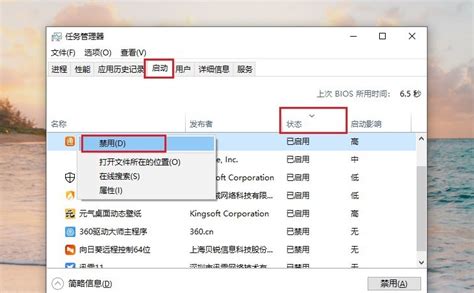
电脑在使用过程中会产生大量的临时文件和垃圾文件,这些文件会占用硬盘空间,进而影响系统启动速度。因此,定期清理这些垃圾文件是提升开机速度的重要步骤。你可以使用系统自带的磁盘清理工具,或者选择一些专业的清理软件,如CCleaner等。这些工具会自动扫描并清理系统内的无用文件,从而释放硬盘空间,提升开机速度。

许多程序在安装时会默认设置为开机启动,这会导致系统启动时需要加载更多的程序,从而影响开机速度。为了解决这个问题,你可以通过任务管理器禁用不必要的启动项。具体操作如下:右键点击任务栏,选择“任务管理器”,然后在“启动”选项卡中,右键点击你想要禁用的程序,并选择“禁用”。通过这种方式,你可以减少系统启动时的负担,加快开机速度。
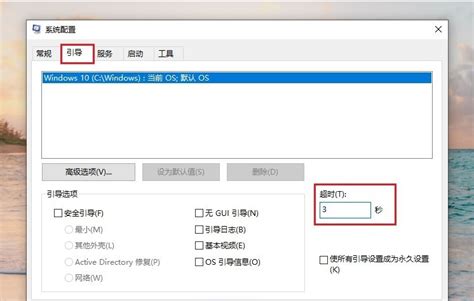
如果你的电脑配置较低,或者硬件已经老化,那么开机速度慢可能是硬件问题导致的。在这种情况下,更新和升级硬件是一个有效的解决方法。例如,增加内存(RAM)容量、更换固态硬盘(SSD)作为系统盘、升级CPU等,都可以显著提升系统性能,包括开机速度。当然,硬件升级需要根据你的预算和需求来合理规划。

磁盘碎片是硬盘上的不连续文件块,它们会降低磁盘读写速度,从而影响系统性能。虽然现代操作系统在文件管理上已经相对完善,但长时间的使用仍然可能导致磁盘碎片的产生。因此,定期运行磁盘碎片整理程序可以帮助恢复磁盘性能。你可以通过系统自带的磁盘碎片整理工具来完成这一操作。
除了上述方法外,优化系统设置也是提升开机速度的有效途径。例如,你可以调整视觉效果设置,关闭一些不必要的动画效果;调整电源管理设置,确保系统在启动时不进入节能模式;还可以禁用一些不必要的系统服务。这些设置调整虽然看似微小,但积少成多,也能显著提升开机速度。
病毒和恶意软件是导致电脑开机慢的常见原因之一。它们会在系统启动时运行,占用系统资源,甚至破坏系统文件。因此,保持杀毒软件的实时更新并定期全盘扫描是保障电脑安全、提升开机速度的重要措施。确保你的杀毒软件是最新版本的,并且设置为自动更新和扫描。
如果上述方法都无法解决你的开机慢问题,那么可能是系统文件损坏或系统配置过于复杂导致的。在这种情况下,重装系统可能是一个较为彻底的解决方法。通过重装系统,你可以清除系统内的所有垃圾文件和冗余配置,从而恢复系统性能。当然,在重装系统前,请务必备份好你的重要数据。
有时候,硬件连接问题也可能导致电脑开机慢。例如,硬盘数据线松动或损坏、内存条接触不良等。因此,在排查开机慢问题时,不妨检查一下硬件连接是否牢固。如果发现硬件连接有问题,及时更换或修复即可。
保持足够的磁盘空间对于提升系统性能至关重要。当磁盘空间不足时,系统会变得缓慢,包括开机速度也会受到影响。因此,你需要定期管理磁盘空间,删除不需要的文件和程序,或者将大文件移动到外部存储设备中。通过这种方式,你可以确保系统有足够的空间来运行和存储数据。
BIOS(基本输入输出系统)或UEFI(统一可扩展固件接口)是电脑启动时加载的底层软件。它们负责管理电脑硬件和操作系统的交互。有时,升级BIOS/UEFI可以修复一些已知的启动问题,并提升系统性能。因此,在排查开机慢问题时,不妨检查一下是否有可用的BIOS/UEFI更新。升级BIOS/UEFI需要谨慎操作,请务必按照官方指南进行。
综上所述,电脑开机慢的问题可以通过多种方法来解决。从清理系统垃圾文件、禁用不必要的启动项、更新和升级硬件、检查磁盘碎片、优化系统设置、检查并杀毒、重装系统、检查硬件连接、管理磁盘空间到升级BIOS/UEFI,这些方法涵盖了从软件到硬件、从系统配置到日常维护的各个方面。只要你根据实际情况选择合适的方法并认真执行,相信你的电脑一定能够恢复正常的开机速度。
本站所有软件来自互联网,版权归原著所有。如有侵权,敬请来信告知 ,我们将及时删除。 琼ICP备2024021917号-24